テストのエクスポート
テストは、TAOにアクセスできるほとんどのコンピュータで組み立てることができます。しかし、テストを共有する機能は、特定の状況では便利です。例えば、ある学科では、最も基本的なコースに標準的なパフォーマンスの期待値があり、その期待値は、その学科のすべての教師に配布される1つのテストによって決定されるかもしれません。テストはいくつかの簡単なステップで共有することができます。
1. アセスメントビルダーバーの「テスト」アイコンをクリックします。
2.左側の「テストライブラリ」でエクスポートしたいクラス(テストフォルダ)を選択するか、ライブラリの下にあるボタンバンクの「新規クラス」をクリックします。これにより、エクスポートしたいテストのための新しいフォルダが作成されます。
新しいクラス(つまり、新しいフォルダ)を作成すると、テストを別の場所に配置して、あるコンピュータから別のコンピュータに転送できるようになります。テストクラスの名前は、Edit test classダイアログボックスのLabel と書かれたフィールドで変更することができます。青い保存ボタンをクリックすると、クラスが作成されます。
注:個々のテストは、転送先のクラスを新たに作成することなくエクスポートできます。ただし、エクスポート全体を1つのフォルダにまとめておくと便利な場合があります。
3.この目的のために新しいクラスを作成した場合は、転送したいテストをテストライブラリのこの新しいクラスに移動させます。
エクスポートされるテストを選択します。
4.クラスをクリックした後、Libraryの下のボタンバンクでExportをクリックします。
ダイアログボックスでは、QTIまたはRDFのいずれかのエクスポート形式を選択するよう求められます。
テストがQuestion and Test Interoperability(.qti)形式のドキュメントとしてエクスポートされる場合は、圧縮された.zipファイルとして保存されます。それ以外の場合は、Resource Description Framework(.rdf)形式でエクスポートされます。
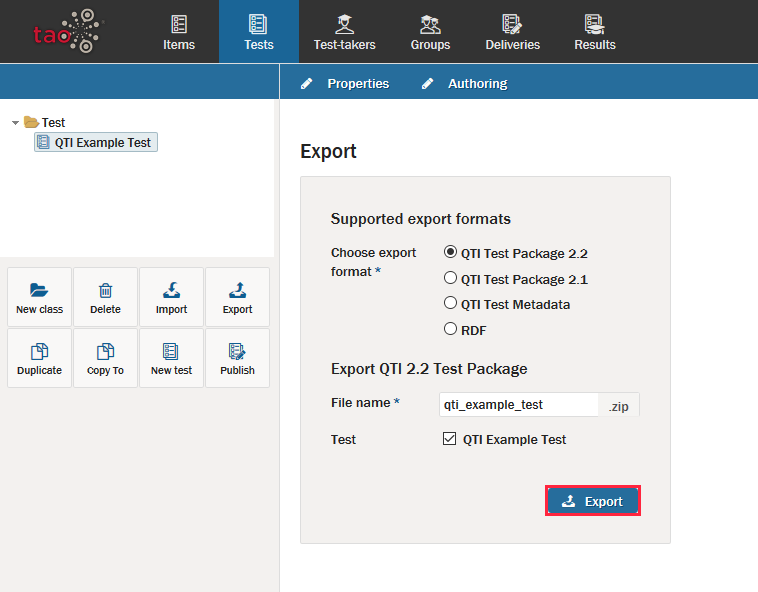
5.ダイアログボックスの青いエクスポートボタンをクリックして、エクスポートを続行します。
6.テストをエクスポートする場所を選択し、Saveをクリックします。
このテストは、データ記憶装置またはコンピュータネットワークに転送することができます。転送の次のステップは、テストを目的のコンピュータにインポートすることです。
